可以给线条、自选图形、艺术字添加三维效果,并且可以自定义 延伸的深度、照明颜色、旋转度、角度、方向以及表面纹理等。
给图形对象添加三维效果的步骤如下:
(1)选定要添加三维效果的图形对象。
(2)单击【绘图】工具栏中的【三维效果】按钮
 ,在弹出的
菜单中选择需要的三维效果样式,如图5-37 所示。
,在弹出的
菜单中选择需要的三维效果样式,如图5-37 所示。
(3)如果要改变三维效果的颜色和角度,请单击【三维效果】 菜单中的【三维设置】菜单项。
(4)在显示的【三维设置】工具栏中选择相应的工具按钮。具 体按钮功能如图5-38 所示。
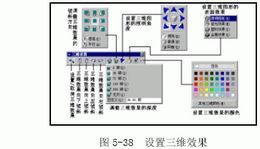
5.2.13 移动图形对象
在Word 2000 文档中,绘制的对象在图形层,可以在文档中任意 移动图形对象。当选定图形对象后,把鼠标移到图形对象上,鼠标 指针会变成四头箭头形状,按住鼠标左键可以拖动图形对象到所 需的位置。
如果要牵制对象只能横向或纵向移动,可以在拖动图形对象的同 时按住Shift 键。如果要复制该对象,请按住Ctrl 键的同时拖动, 此时鼠标会有一个加号,形状如
用鼠标移动图形对象不够精确,可以通过键盘上的方向键来移动 图形对象。步骤如下:
(1)单击选中图形对象。
(2)把鼠标移到图形对象上,鼠标指针会变成四头箭头形状
 。
。(3)放开鼠标,按键盘上的方向键即可实现图形对象的移动。
也可以通过【绘图】工具栏中的相应命令来实现对象的移动。具 体步骤为:
(1)选中相应的图形对象。
(2)单击【绘图】工具栏中的【绘图】按钮,在弹出的菜单中 选择【微移】菜单项。
(3)把弹出的级联菜单拖动到屏幕上,将出现一个工具栏
 ,选择相应的按钮即可。
,选择相应的按钮即可。上一页 [1] [2] [3] [4] [5] [6] [7] [8]
Tag:Word教程,word2003教程,word2007教程,电脑教学 - Word教程
